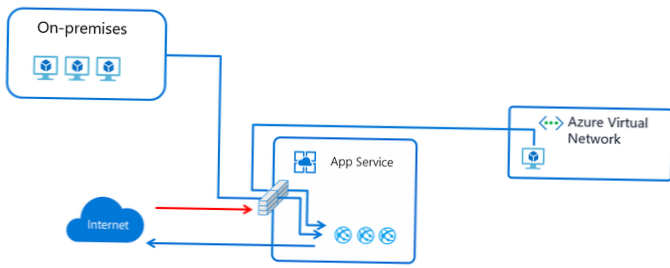Hier sind sechs Apps, mit denen Sie Ihre Apps nicht mehr verwenden können:
- Offtime (iOS, Android) Diese App hilft Benutzern beim Herausziehen des Netzsteckers, indem sie ablenkende Apps wie Facebook und Spiele blockiert und die Kommunikation filtert. ...
- Moment (iOS)
- BreakFree (iOS, Android) ...
- Flipd (iOS, Android) ...
- AppDetox (Android) ...
- Bleiben Sie bei der Arbeit (Android)
- Wie schränke ich bestimmte Apps auf dem iPhone ein??
- Wie beschränke ich Apps auf Android??
- Wie blockiere ich Apps auf dem iPhone meines Kindes??
Wie schränke ich bestimmte Apps auf dem iPhone ein??
So legen Sie Einschränkungen für iPhone und iPad in iOS fest
- Starten Sie die Einstellungen auf Ihrem Startbildschirm.
- Tippen Sie auf Bildschirmzeit.
- Tippen Sie auf Inhalt & Datenschutzbeschränkungen.
- Geben Sie einen vierstelligen Passcode ein und bestätigen Sie ihn.
- Tippen Sie auf den Schalter neben Inhalt & Privatsphäre.
- Tippen Sie auf Zulässige Apps.
- Tippen Sie auf die Schalter neben der App oder den Apps, die Sie deaktivieren möchten.
Wie beschränke ich Apps auf Android??
Wichtig: Einige Arbeits- und Schulkonten funktionieren möglicherweise nicht mit App-Timern.
- Öffnen Sie die Einstellungen-App Ihres Telefons.
- Tippen Sie auf Digitales Wohlbefinden & Kindersicherung.
- Tippen Sie auf das Diagramm.
- Tippen Sie neben der App, die Sie einschränken möchten, auf Timer einstellen .
- Wählen Sie aus, wie viel Zeit Sie in dieser App verbringen können. Tippen Sie anschließend auf Festlegen.
Wie blockiere ich Apps auf dem iPhone meines Kindes??
Um iTunes zu verhindern & Käufe oder Downloads im App Store:
- Gehen Sie zu Einstellungen und tippen Sie auf Bildschirmzeit.
- Tippen Sie auf Inhalt & Datenschutzbeschränkungen. Wenn Sie dazu aufgefordert werden, geben Sie Ihren Passcode ein.
- Tippen Sie auf iTunes & App Store-Käufe.
- Wählen Sie eine Einstellung und setzen Sie sie auf Nicht zulassen.
 Naneedigital
Naneedigital